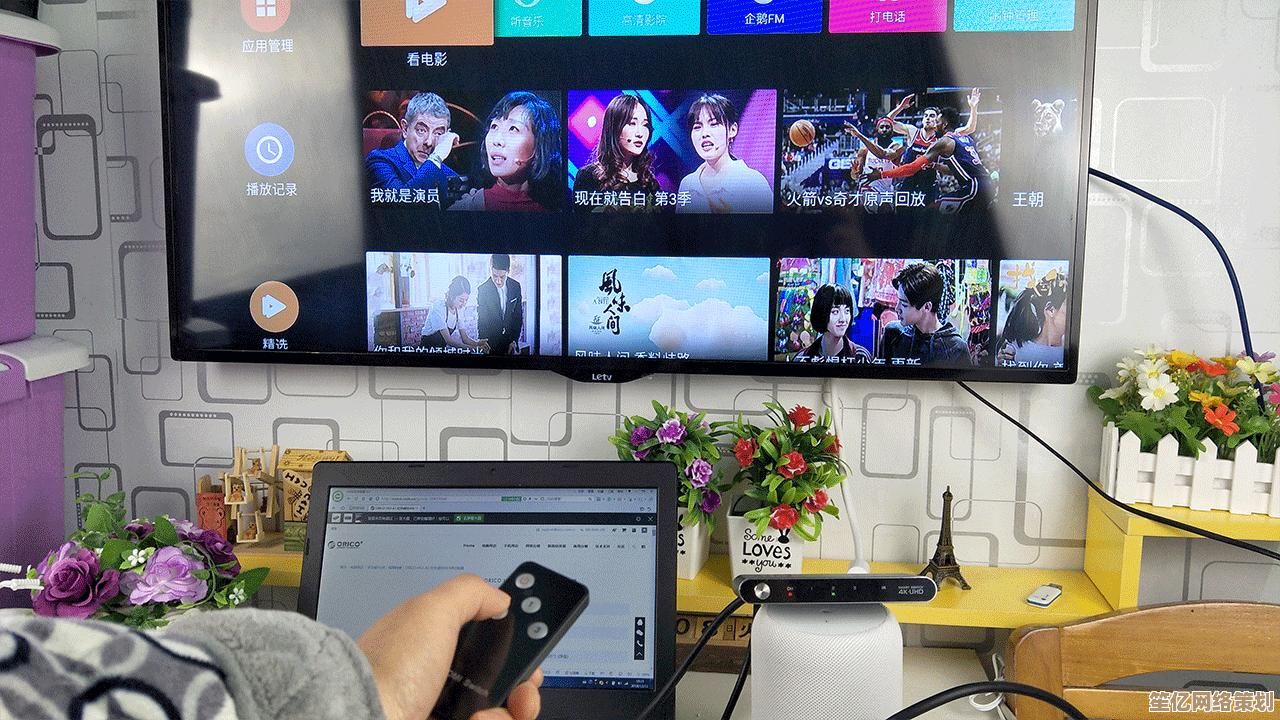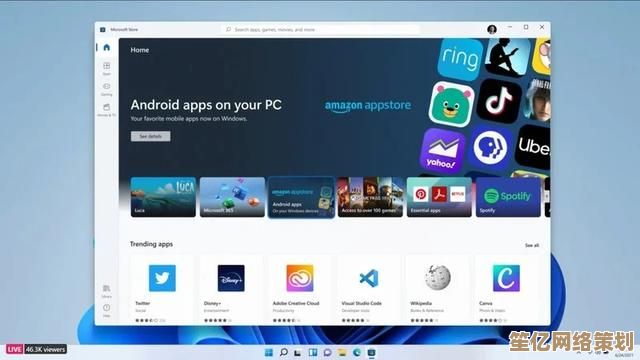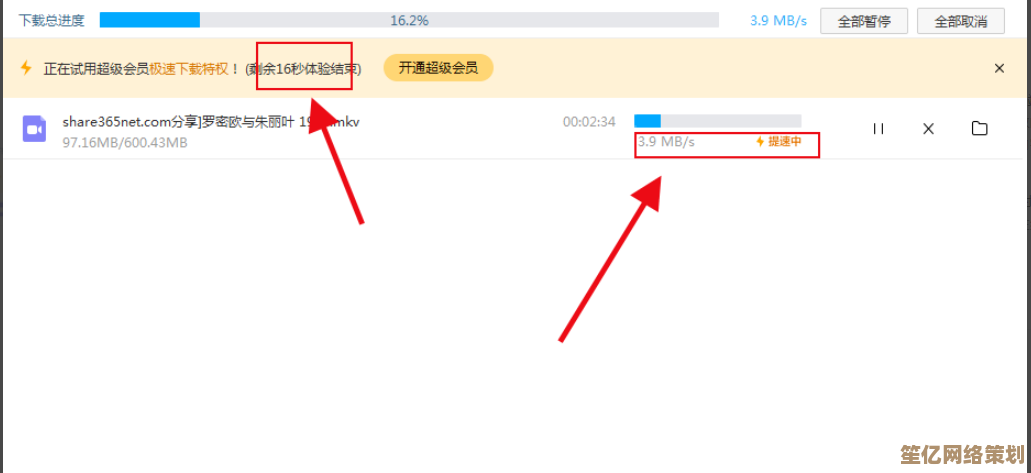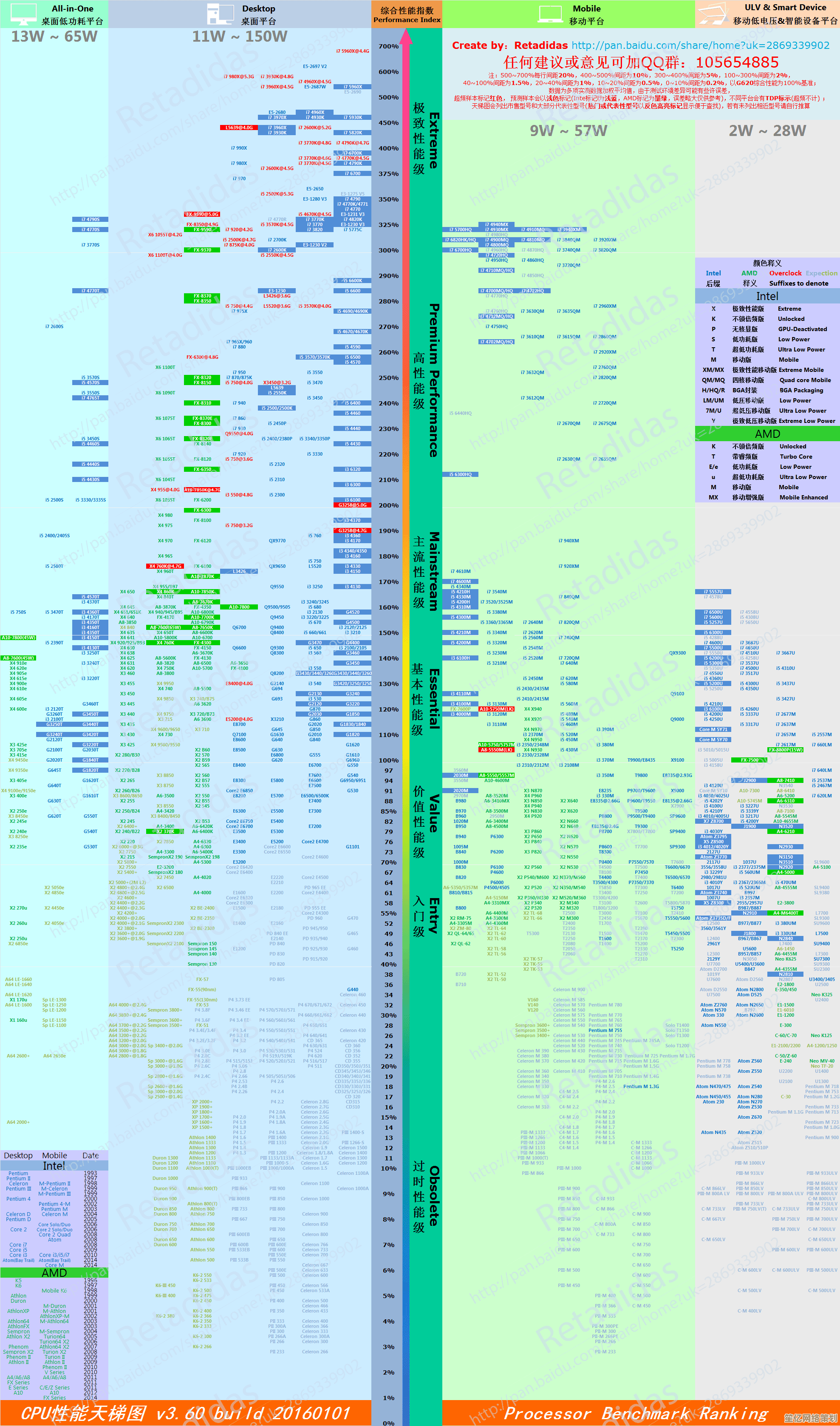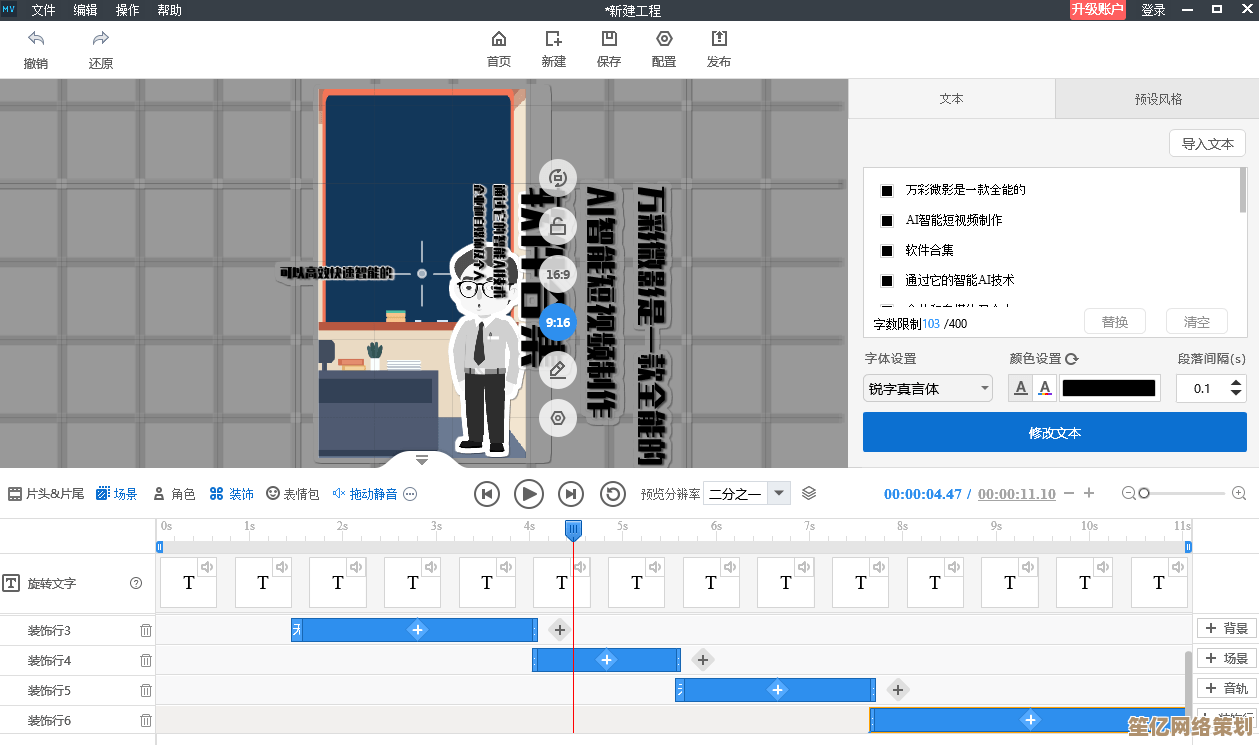揭秘PS复制图层高效技巧:快捷键使用与设计工作流优化
- 问答
- 2025-10-02 18:36:15
- 1
嘿,你有没有试过在PS里疯狂按Ctrl+J,结果发现图层堆得乱七八糟,最后连自己都找不到刚刚复制的是哪一个?😅 我刚开始学设计的时候,总觉得“复制图层”这么基础的操作,能有什么技巧?直到有次赶稿熬夜到凌晨三点,才发现自己一直在用最笨的方法——右键、复制图层、命名、确定……重复到手指抽筋。
其实啊,高效复制图层根本不是“按个快捷键”那么简单,它背后是一整套设计思维的优化。Ctrl+J不只是复制,更是“带着智商粘贴”,比如我常做的海报设计,需要复制文字层做阴影效果——以前我会复制后手动调色、模糊、移动,后来发现:先Alt+方向键微调位置再合并,比直接复制再修改快一倍!💡
但问题来了:很多时候我们复制图层是为了“留后路”,怕改错了回不来,结果呢?图层栏里堆满了“备份final_真最终版_再改我是狗”,反而降低了效率,我的血泪教训是:用智能对象+图层组管理替代无脑复制,比如做ICON设计时,把基础图形转为智能对象,之后无论复制多少次,改一个就能同步更新——这才是真正的“高效”,而不是机械地堆叠图层。
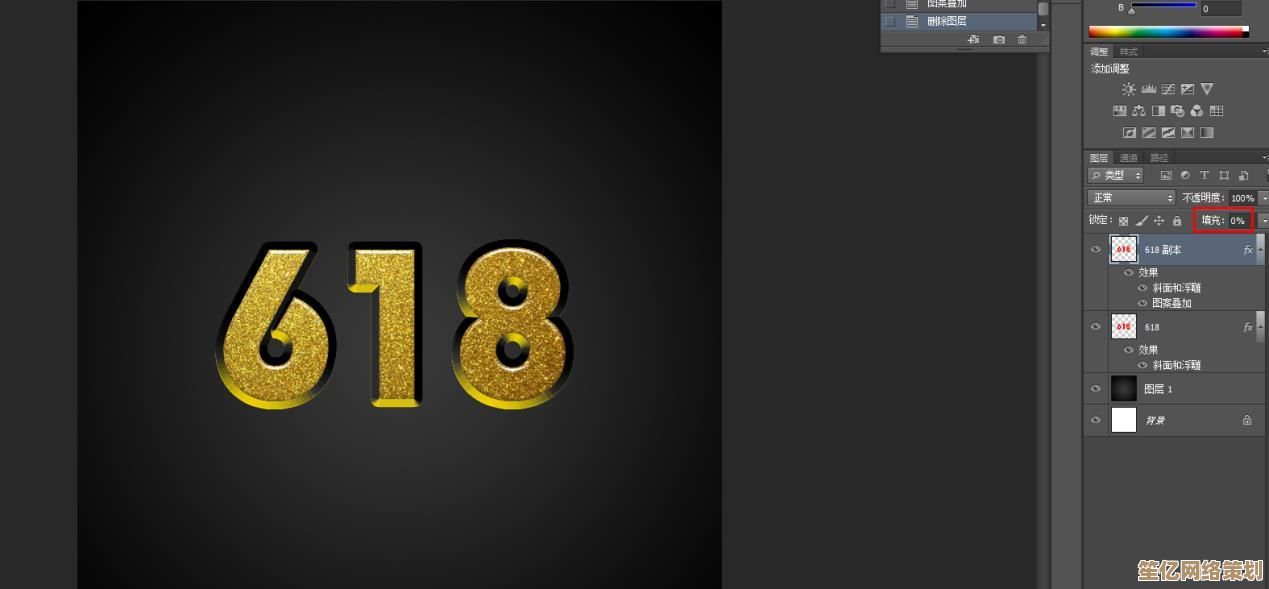
说到快捷键,很多人只知道Ctrl+J,但Ctrl+Alt+Shift+T(变换并再次复制)才是隐藏神技!🌪️ 比如做放射状背景纹理,先旋转一个图层15度,再连续按这组快捷键,瞬间生成一圈均匀的图案——根本不用手动复制几十次,这种技巧网上教程很少提,但实战中能救命。
还有个小细节:用Alt+拖动图层替代Ctrl+J,直接跨文档复制时能保持图层位置对齐,记得有次我给客户改Banner尺寸,需要把元素从旧稿拖到新画布,如果常规复制粘贴,位置全乱,但用Alt+拖动,居然能保持相对坐标不变——当时我差点对着屏幕喊出声!

技巧再多,不如流程优化重要,我现在养成了一个习惯:复制前先问自己“为什么要复制这个图层?” 如果是为了试验效果,不如用图层样式或蒙版;如果是为了备份,那就用版本历史或智能对象,盲目复制只会让PSD文件变得臃肿,打开速度慢到想砸电脑……💥
最后吐槽一句:有时候觉得PS就像个无底洞,每次以为自己玩透了,总能发现新的偷懒技巧(笑),但说到底,工具的核心还是为人服务——快捷键再快,也比不上先想清楚设计逻辑,毕竟,手指翻飞不如脑子转得快呀!
(写完突然想起:好像从来没和人聊过这些细碎的实操心得……反正你们试试看,说不定能少加几次班呢?😉)
本文由歧云亭于2025-10-02发表在笙亿网络策划,如有疑问,请联系我们。
本文链接:http://waw.haoid.cn/wenda/17162.html